PIN 코드를 잊어버린 경우 문제를 해결하는 방법
제목: PIN 코드를 잊어버린 경우 휴대폰 잠금을 해제하는 방법
소개: PIN 코드는 휴대폰 잠금을 해제하는 일반적인 방법이지만 시간이나 기타 이유로 인해 PIN 코드를 잊어버리는 경우가 있습니다. 이 글에서는 휴대폰을 잠금 해제하고 휴대폰을 다시 사용하는 데 도움이 되는 여러 가지 방법을 소개합니다.
1. 전화 다시 시작
PIN 코드를 잊어버린 경우 먼저 전화를 다시 시작해 보세요. 때때로 휴대폰의 일시적인 오류로 인해 PIN 코드가 유효하지 않게 되는 경우가 있습니다. 휴대폰을 다시 시작하면 이 문제를 해결할 수 있습니다. 구체적인 작동 방법은 전화기의 전원 버튼을 길게 누르고 "다시 시작" 또는 "종료"를 선택한 다음 전화기가 다시 시작될 때까지 기다린 다음 원래 PIN 코드를 다시 입력하는 것입니다.
2. Google 계정을 사용하여 잠금 해제
휴대폰이 Android 시스템을 기반으로 하는 경우 Google 계정을 사용하여 휴대폰 잠금을 해제할 수도 있습니다. 잘못된 PIN 코드를 연속해서 여러 번 입력하면 휴대전화가 자동으로 잠기고 'Google 계정으로 로그인' 옵션이 표시됩니다. 이 옵션을 클릭한 후 Google 계정과 비밀번호를 입력해야 합니다. 올바르게 입력하면 PIN을 재설정할 수 있습니다.
3. PIN 코드 검색 기능을 사용하세요
일부 휴대전화 제조업체에서는 사용자에게 PIN 코드 검색 기능도 제공합니다. 구체적인 작업 방법은 제조업체마다 다를 수 있습니다. 일반적으로 로그인 인터페이스의 오른쪽 하단 또는 왼쪽 하단에 "PIN 코드 검색" 또는 "비밀번호 찾기"가 표시됩니다. 이 옵션을 클릭한 후, 일반적인 방법으로는 미리 설정된 보안 질문에 답하거나 등록 시 제공한 이메일 주소를 입력하는 등의 방법이 있습니다. 확인을 완료한 후 PIN을 재설정할 수 있습니다.
4. 휴대폰 포맷
위의 방법을 시도한 후에도 휴대폰 잠금을 해제할 수 없는 경우 마지막 옵션은 휴대폰을 포맷하는 것입니다. 그러나 휴대폰을 포맷하면 연락처, 문자 메시지, 사진 등 휴대폰 내부의 모든 데이터가 삭제된다는 점에 유의해야 합니다. 따라서 휴대폰을 포맷하는 것은 마지막 선택입니다. 휴대폰에 있는 중요한 데이터를 반드시 백업하시기 바랍니다.
구체적인 조작 방법도 휴대폰 브랜드에 따라 다릅니다. 아래 단계에 따라 시도해 볼 수 있습니다.
- 전원 버튼과 볼륨 낮추기 버튼 또는 전원 버튼과 홈 버튼을 길게 눌러 복구에 들어갑니다.
- 볼륨 낮추기 버튼을 사용하여 "데이터 삭제"/공장 초기화"를 선택한 다음 전원 버튼을 눌러 확인하세요.
- 다음 확인 인터페이스에서 "예 – 모든 사용자 데이터 삭제"를 선택한 다음 누르세요. 전원 버튼을 눌러 확인하세요.
- 전화기 포맷이 완료되고 다시 시작될 때까지 기다립니다.
5. 전문가의 도움을 받으세요
위의 방법으로도 휴대전화를 잠금 해제할 수 없다면 전문가의 도움을 받을 수 있습니다. 휴대폰 제조업체에 문의하거나 휴대폰 수리점에 가서 PIN 코드를 잊어버린 문제를 해결하는 데 도움을 요청할 수 있습니다. 구매 증빙 자료나 기타 신분증을 요구할 수도 있습니다.
결론: PIN 코드를 잊어버리는 경우는 드물지 않습니다. 이 상황에서는 전화기를 다시 시작하고, Google 계정을 사용하여 잠금을 해제하고, PIN 코드를 검색하고, 전화기를 포맷하는 등의 작업을 시도할 수 있습니다. 다시 전화. 동시에 비슷한 문제가 다시 발생하지 않도록 PIN 코드를 기억하기 쉬운 숫자 조합으로 설정하고 중요한 데이터를 정기적으로 전화기에 백업할 수 있습니다.
위 내용은 PIN 코드를 잊어버린 경우 문제를 해결하는 방법의 상세 내용입니다. 자세한 내용은 PHP 중국어 웹사이트의 기타 관련 기사를 참조하세요!

핫 AI 도구

Undresser.AI Undress
사실적인 누드 사진을 만들기 위한 AI 기반 앱

AI Clothes Remover
사진에서 옷을 제거하는 온라인 AI 도구입니다.

Undress AI Tool
무료로 이미지를 벗다

Clothoff.io
AI 옷 제거제

AI Hentai Generator
AI Hentai를 무료로 생성하십시오.

인기 기사

뜨거운 도구

메모장++7.3.1
사용하기 쉬운 무료 코드 편집기

SublimeText3 중국어 버전
중국어 버전, 사용하기 매우 쉽습니다.

스튜디오 13.0.1 보내기
강력한 PHP 통합 개발 환경

드림위버 CS6
시각적 웹 개발 도구

SublimeText3 Mac 버전
신 수준의 코드 편집 소프트웨어(SublimeText3)

뜨거운 주제
 7552
7552
 15
15
 1382
1382
 52
52
 83
83
 11
11
 59
59
 19
19
 22
22
 95
95
 Windows 11에서 기능(Fn) 키를 잠그고 잠금 해제하는 방법
May 01, 2023 pm 05:22 PM
Windows 11에서 기능(Fn) 키를 잠그고 잠금 해제하는 방법
May 01, 2023 pm 05:22 PM
키보드의 맨 윗줄에는 멀티미디어 키와 지정된 키의 역할을 동시에 수행하는 기능(F1, F2, F3 등) 키가 있습니다. 그러나 일부 사용자는 Windows 11 기능(Fn) 키 잠금이 어떻게 작동하는지 궁금해했습니다. 기능 키, 즉 F 키는 몇 가지 빠른 작업을 수행할 수 있는 좋은 방법이며, 각 키가 여러 역할을 수행하므로 작업이 더욱 쉬워집니다. 그러나 이는 단순성과 단순성을 선호하는 사용자 그룹을 혼란스럽게 합니다. 가장 좋은 점은 F 키를 사용하여 멀티미디어 변경/설정 수정을 수행할지 아니면 표준 역할로 사용할지 언제든지 선택할 수 있다는 것입니다. 그럼 이제 기능키의 개념과 Windows 11에서 Fn 키를 잠그는 방법에 대해 알아보겠습니다. 기능 키는 어떻게 작동하나요?
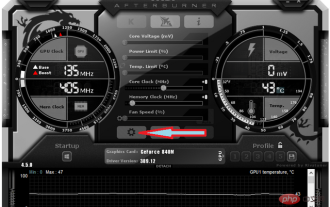 MSI Afterburner에서 코어 전압을 변경할 수 없습니다: 문제를 해결하는 3가지 방법
Apr 14, 2023 am 09:31 AM
MSI Afterburner에서 코어 전압을 변경할 수 없습니다: 문제를 해결하는 3가지 방법
Apr 14, 2023 am 09:31 AM
MSI Afterburner를 설치한 후 GPU 전압 제어 기능이 없다는 것을 알 수 있습니다. 일부 지원되지 않는 데스크탑 GPU 모델은 MSI Afterburner에서의 전압 제어 및 작동을 위한 임시 수정이 필요합니다. 노트북 GPU에서 MSI Afterburner 잠금 전압을 잠금 해제하는 방법을 아래에서 찾아보세요. MSI Afterburner에서 전압 제어를 잠금 해제하는 방법은 무엇입니까? MSI Afterburner의 전압 제어 잠금 해제는 수정된 부스트 허용 값 +100으로 제한됩니다. MSI Afterb를 사용하여 전압 제어를 허용하려면 기본 전압이 높은 수정된 BIOS를 사용해 보십시오.
 Windows 10 및 11에서 Fn 키를 잠그고 잠금 해제하는 다양한 방법
Apr 14, 2023 pm 12:49 PM
Windows 10 및 11에서 Fn 키를 잠그고 잠금 해제하는 다양한 방법
Apr 14, 2023 pm 12:49 PM
Fn 키가 기능 키와 함께 작동하는 방식 키보드의 Fn 키는 기본적으로 Shift 및 CapsLock 버튼과 유사합니다. 문서를 자주 작성한다면 그 작동 방식을 알 수 있습니다. Shift 키를 누른 채 한두 글자를 대문자로 만든 다음 놓아서 빠르게 소문자로 돌아가고, CapsLock을 클릭하면 다른 키를 누르지 않고도 전체 글자를 대문자 문장으로 쓸 수 있습니다. 이는 Fn이 표준 기능 키 F1~F12와 함께 작동하는 방식입니다. Fn을 사용하지 않을 때
 SteelSeries 키보드가 잠겨 있는 경우 잠금을 해제하는 방법은 무엇입니까?
Mar 04, 2024 am 09:30 AM
SteelSeries 키보드가 잠겨 있는 경우 잠금을 해제하는 방법은 무엇입니까?
Mar 04, 2024 am 09:30 AM
SteelSeries 키보드가 잠겨 있다면 외부 키보드를 컴퓨터에 연결한 다음 numlock을 눌러 잠금을 해제했기 때문일 수도 있습니다. SteelSeries 키보드가 잠겨 있는 경우 잠금을 해제하는 방법: 1. 키보드가 외부에 연결되어 있을 수 있습니다. numlock을 눌러 잠글 수 있습니다. 키보드를 연결하고 numlock을 다시 눌러 정상으로 돌아갈 수 있습니다. 2. 외부 키보드를 연결하지 않은 경우 키보드에서 fn 키보드를 찾을 수 있습니다. 이 버튼을 두 번째 기능 버튼이라고 합니다. 이 버튼을 누른 다음 다른 두 개의 기능 버튼을 누르면 두 번째 기능이 나타납니다. 그런 다음 f8 버튼을 찾으십시오. fn의 두 번째 기능은 numlock에 해당하는 기능입니다.
 Windows 11 PIN을 변경하는 방법
Dec 23, 2023 pm 04:15 PM
Windows 11 PIN을 변경하는 방법
Dec 23, 2023 pm 04:15 PM
어떤 친구들은 핀코드를 설정했지만 기억하기 어렵거나 불편해서 변경하고 싶은데, win11에서 핀코드를 변경하는 방법을 모릅니다. 사실 우리는 로그인 옵션만 입력하면 됩니다. 계정 설정. win11에서 핀 코드를 변경하는 방법: 첫 번째 단계는 하단의 시작 메뉴를 마우스 오른쪽 버튼으로 클릭하는 것입니다. 두 번째 단계는 "설정"을 여는 것입니다. 세 번째 단계는 왼쪽의 "계정" 옵션을 클릭하는 것입니다. 4단계: 오른쪽 목록에서 "로그인 옵션"을 엽니다. 5단계: 핀 오른쪽에 있는 "작은 화살표"를 클릭하여 확장합니다. 6단계: 아래의 "핀 변경"을 클릭하세요. 7단계: 원래 핀 코드를 입력한 다음 새 핀 코드를 입력하세요. 입력 완료 후 "확인"을 클릭하시면 수정이 완료됩니다. 이전에 핀 코드가 없는 경우 이 위치에서 새 핀 코드를 생성할 수도 있습니다.
 Kirin 9000S 잠금 해제 벤치마크 노출: 놀라운 성능이 기대치를 뛰어넘습니다.
Sep 05, 2023 pm 12:45 PM
Kirin 9000S 잠금 해제 벤치마크 노출: 놀라운 성능이 기대치를 뛰어넘습니다.
Sep 05, 2023 pm 12:45 PM
화웨이의 최신 Mate60Pro 휴대폰이 국내 시장에 출시된 후 큰 관심을 끌었습니다. 그러나 최근 벤치마크 플랫폼에서는 해당 기기에 탑재된 Kirin 9000S 프로세서의 성능에 대한 논란이 있었습니다. 플랫폼의 테스트 결과에 따르면 Kirin 9000S의 실행 점수가 불완전하고 GPU 실행 점수가 누락되어 일부 벤치마킹 소프트웨어가 적응할 수 없게 되었습니다. 온라인에 노출된 정보에 따르면 Kirin 9000S는 놀라운 결과를 얻었습니다. 잠금 해제된 달리기 점수 테스트의 총점은 950935점입니다. 구체적으로 CPU 점수는 279,677점으로 높은데, 앞서 누락된 GPU 점수는 251,152점이다. 이전 AnTuTu 공식 테스트의 총점 699783점과 비교하면 Kirin 9000S의 성능 향상을 보여줍니다.
 비밀번호 없이 iPhone을 잠금 해제하는 방법
Aug 18, 2023 pm 09:49 PM
비밀번호 없이 iPhone을 잠금 해제하는 방법
Aug 18, 2023 pm 09:49 PM
1. 컴퓨터 사용 비밀번호나 Face ID 없이 iPhone을 잠금 해제하는 첫 번째 방법은 컴퓨터를 사용하는 것입니다. 복구 모드에서 iPhone을 복원해야 합니다. 완료되면 iPhone을 설정하고 새 암호, Touch ID, Face ID를 설정하거나 이러한 항목 없이 장치를 사용하도록 선택할 수 있습니다. 이 프로세스에는 Mac 또는 Windows PC를 사용할 수 있습니다. 참고: 이 방법을 사용하면 모든 콘텐츠가 삭제되고 iPhone이 초기화됩니다. 데이터를 백업한 경우 iPhone을 설정하는 동안 데이터를 복원할 수 있습니다. 1. 먼저 iPhone을 꺼야 합니다. 2. 그런 다음 강제 재시작을 수행하여 iPhone을 복구 모드로 전환합니다. iPhone8 이상
 PIN 코드를 잊어버린 경우 Xiaomi 전화 잠금을 해제하는 방법
Mar 02, 2024 pm 03:50 PM
PIN 코드를 잊어버린 경우 Xiaomi 전화 잠금을 해제하는 방법
Mar 02, 2024 pm 03:50 PM
PIN 코드를 잊어버린 경우 Xiaomi 전화를 잠금 해제하는 방법 PIN 코드를 잊어버린 경우 Xiaomi 전화를 잠금 해제할 수도 있지만 대부분의 사용자는 PIN 코드를 잊어버린 경우 Xiaomi 전화를 잠금 해제합니다. PIN 코드 방법 튜토리얼, 관심 있는 사용자가 와서 살펴보세요! PIN 코드를 잊어버린 경우 Xiaomi 전화 잠금을 해제하는 방법 1. 먼저 Xiaomi 전화에서 설정 기능을 열고 페이지에서 [추가 설정] 옵션을 찾아 클릭합니다. 2. 그런 다음 추가 설정 페이지에서 [ 3. 그런 다음 다음을 클릭합니다. 그림에 표시된 기능 페이지에서 [SIM 카드 핀 코드] 서비스를 선택합니다. 4. 마지막으로 아래 그림에 표시된 페이지로 이동하여 [재설정]을 클릭합니다. 핀 코드를 잠금해제하세요.




